

今回は、 “「安全性が低いセキュリティ」と表示される理由と解決策” を紹介します。
先に結論を言うと、Wi-Fiの暗号化方式を最新に変更するのが解決策となります。
とはいえ、ITによほど詳しくないと???と言う感じでしょう。
詳しく解説していきます。
難しく感じている方もいるかもしれませんが、内容は、カンタンなので、1度読むだけで理解できるかと思います。
ぜひ、最後までお読みください。
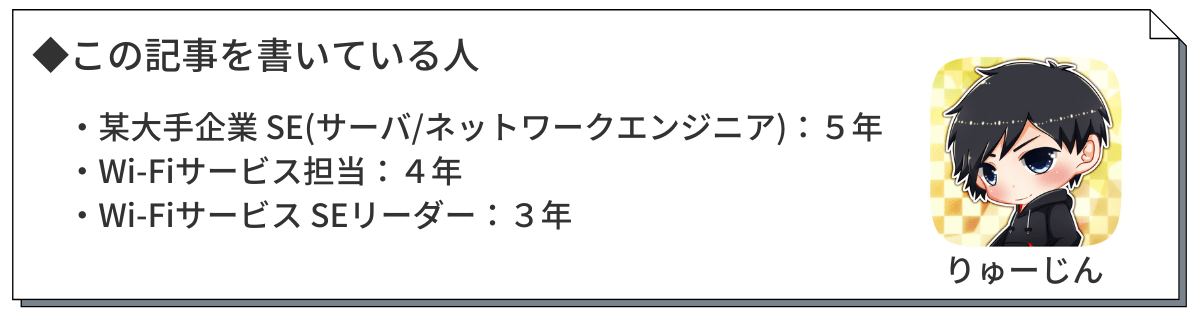
Wi-Fiで「安全性が低いセキュリティ」と表示される理由

今回のこの表示に対して、
「そもそもなんででているのだろう?」
と思われた方がいるかと思います。
今回、Wi-Fiで「安全性が低いセキュリティ」と表示が出る条件は、2つあります。
少し深掘ります。
Wi-Fiの暗号化方式が古い
あまり知られていませんが、Wi-Fiの技術も日々進化していっています。
全て同じWi-Fiのように見えますが、通信規格や暗号化の技術がWi-Fiによって異なります。
ただ、今回は、暗号化の部分についてだけお伝えします。
暗号化の種類
Wi-Fiには、以下のような暗号化の種類があります。
| 暗号化規格 | 暗号化種類 |
| WEP | RC4 |
| WPA | TKIP or AES |
| WPA2 | TKIP or AES |
| WPA3 | AES |
最新は、WPA3というものになります。
今の時代、Wi-Fiによって便利になっている一方で、悪意を持った人たちもさらになんとか悪さをしようとしているんですよね。
そのイタチごっこから逃れるためにも、Wi-Fiの通信の暗号化技術も進化し、対応していく必要があります。
次の項目で、「どこからが古いと暗号化になっているか」を説明します。
iPhoneでiOS14以上
iPhoneのiOSがアップデートされたことにより、Wi-Fiのセキュリティ警告が強化されました。
今回の場合、古い暗号化方式を使うと「安全性が低いセキュリティ」と表示されるようになっています。
実は、iOS13の時から同じようなWi-Fiのセキュリティ警告はあったのですが、よほど古い暗号化を使用しない限り表示されませんでした。
ただ、iOS14以上で古い暗号化の基準が変わったことから警告表示が出るようになりました。
| 暗号化規格 | 暗号化種類 | iPhone iOS 警告バージョン |
| WEP | RC4 | iOS13 |
| WPA | TKIP or AES | iOS14 |
| WPA2 | TKIP or AES | TKIP:iOS14 AES:警告なし |
| WPA3 | AES | 警告なし |
先程の図に付け加えました。
iOS14以上で、iPhoneで推奨している暗号化方式は、
です。
では、変更する方法と対策についてお伝えします。
安全性が低いセキュリティと表示される時の対処法

対処法は、大きく2つあります。
- Wi-Fiルーターの暗号化方式を変更する
- Wi-Fiルーターを買い換える
ここまで、読んできた人の中に、
「警告表示だけならいいや」と思った人もいるかもしれません。
が、今使用しているWi-Fiのセキュリティが低いのは、確かです。
万が一のことがあると、損するのは自分自身なので、今のうちやっておいた方が良いです。
少し、話がそれましたが2つの対処法について説明していきます。
Wi-Fiルーターの暗号化方式を変更する
今使っているWi-Fiルーターの暗号化方式を変更しましょう。
お使いのWi-Fiルーターの取扱説明書を確認しながら行ってください。
少し面倒かもしれませんが、早めにやっておいた方が良いです。
変更先は、以下のいずれかです。
もし、変更先に上記の暗号化がなかった場合は、Wi-Fiルーターが古いです。
買い替えを検討した方がいいでしょう。
Wi-Fiルーターを買い換える
Wi-Fiルーターってあまり壊れないので、10年くらい使っている人もいるかと思います。
僕の実家も15年前くらいのものを使っていました。笑
古いWi-Fiルーターは、新しい暗号化に対応していないので、買い替えを検討しましょう。
冒頭でもお伝えした通り、暗号化技術だけではなく、通信規格も進化して、Wi-Fiの速度が速くなっているんですよね。
最新は、Wi-Fi6(11ax)と呼ばれるものが最新です。
僕も、仕事で勉強するまでは、全然知らなかったのですが。
今回を気に買い替えを検討されるのであれば、以下にオススメのWi-Fiルーターをまとめています。
Wi-Fiルーターっていっぱいあるので、どれを選んだら良いのかわかりませんよね?
だから、自分が適切なWi-Fiルーターの選び方と商品をまとめています。
ぜひ、参考にしてください。
≫ 【Wi-Fi6(11ax)対応】一人暮らし向けオススメWi-Fiルーター 3選
まとめ

今回は、「安全性の低いセキュリティ」の表示された原因と対処法についてお伝えしました。
最後に軽くまとめます。
- 古い暗号化を使っているとiPhoneから警告として表示される
- 対処法は、暗号化の変更
- 古いWi-Fiルーターを使用している場合は、買い替え
今回をきっかけに少しWi-Fiの知識が深まったかと思います。
最後まで、ご覧いただきありがとうございました。
本ブログでは、他にもWi-Fiやインターネット回線に関する記事を書いています。よかったら参考にしてみてください。
今回は以上です。